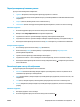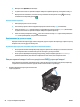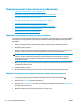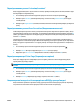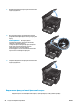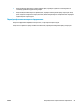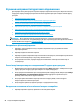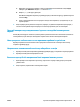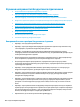HP Color LaserJet Pro MFP M176 M177 User Guide
Покращення якості факсимільного зображення
●
Перевірка скла сканера на наявність бруду або плям
●
Перевірка налаштування роздільної здатності для надсилання факсів
●
Перевірка налаштування "світліше/темніше"
●
Перевірка налаштування Error Correction (Виправлення помилок)
●
Перевірка параметра Fit-to-Page (За розміром сторінки)
●
Чищення роликів подачі та блока розділення ПАПД у пристрої подачі
●
Надсилання факсу на інший факсовий апарат
●
Перевірка факсового апарата відправника
Перевірка скла сканера на наявність бруду або плям
З часом на склі сканера та білому пластмасовому корпусі може накопичитися бруд, і це може негативним
чином вплинути на продуктивність пристрою. Для очищення сканера дотримуйтеся зазначеної нижче
процедури.
1. Натисніть кнопку живлення, щоб вимкнути пристрій, і вийміть кабель живлення із розетки.
2. Відкрийте кришку сканера.
3. М'якою ганчіркою або губкою, змоченою неабразивним засобом для чи
щення скла, протріть скло
сканера, стрічки пристрою автоматичної подачі документів і білий пластмасовий фон.
ПОПЕРЕДЖЕННЯ. Не користуйтесь наждачним папером, ацетоном, бензином, аміаком, етиловим
спиртом, чотирьоххлористим вуглецем для очищення будь-якої частини пристрою; це може
пошкодити його. Не лийте рідину безпосередньо на скло або валик. Вона може просочитися і
пошкодити пристрій.
4. Витріть насухо скло та білі пластмасові деталі за допомогою замшевої або целюлозної губки для
запобігання утворенню плям.
5. Закрийте кришку сканера.
6. Вставте кабель живлення у розетку та натисніть кнопку живлення, щоб увімкнути пристрій.
Перевірка налаштування роздільної здатності для надсилання факсів
1.
На головному екрані на панелі керування пристрою натисніть кнопку Настроювання
.
2. Виберіть пункт Fax Setup (Налаштування факсу).
3. Виберіть пункт Advanced Setup (Розгорнуте налаштування) і відкрийте налаштування Fax Resolution
(Роздільна здатність факсу).
4. Виберіть потрібне значення роздільної здатності та натисніть OK.
94 Розділ 8 Вирішення проблем UKWW